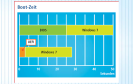PC-Start in 7 Sekunden
Alles über UEFI 2.3.1
von
Oliver
Ehm - 01.08.2013

Das UEFI-BIOS hat längst das klassische BIOS abgelöst. Die neue Version 2.3.1 verkürzt den PC-Start auf bis zu sieben Sekunden und enthält verschiedene Techniken zum Schutz vor Boot-Viren.
Im Juni 2012 wurde die UEFI-Spezifikation 2.3.1 vom Unified EFI Forum verabschiedet. Alle PCs und Notebooks, die mit Windows 8 ausgeliefert werden, sind bereits mit dieser neuesten Version des UEFI-BIOS ausgerüstet.
Gegenüber den vorhergehenden Spezifikationen des UEFI-BIOS sind in der aktuellen Version fünf Neuerungen hinzugekommen, von denen Besitzer von Windows 8 besonders profitieren.
Diese fünf Techniken verkürzen etwa die Boot-Zeit von Windows 8 auf bis zu sieben Sekunden oder verhindern, dass Windows 8 von einem Bootkit oder Rootkit kompromittiert wird.
In dem folgenden Artikel lesen Sie, was hinter den Techniken Seamless Boot, Fast Boot, Secure Boot, Measured Boot und Early Launch Anti-Malware steckt und wie diese Techniken funktionieren.
Weitere Informationen zur Funktionsweise von UEFI lesen Sie im Artikel „So funktioniert UEFI“.
Seamless Boot
Der klassische Boot-Vorgang erfolgte bislang in drei Phasen, die sich am Bildschirm verfolgen ließen.
Beim PC-Start wurde zunächst das BIOS geladen, das die Hardware initialisiert – etwa die Festplatten. Diese Phase ist am Monitor an den Meldungen des BIOS beziehungsweise an dem Logo des PC- oder Mainboard-Herstellers zu erkennen.
Im zweiten Schritt wird das Betriebssystem gestartet und man sieht die Boot-Animation von Windows. Am Ende des Boot-Vorgangs erscheint schließlich der Desktop.
Seamless Boot soll nun diese Phasen zusammenführen und einen grafisch einheitlichen Startprozess ermöglichen. So zeigen aktuelle PCs und Notebooks mit Windows 8 vom Anfang des Boot-Vorgangs bis zum Ende nur noch das Hersteller-Logo zusammen mit einer kleinen Boot-Animation an. Die drei Phasen verschmelzen so optisch zu einer einzigen.
Fast Boot
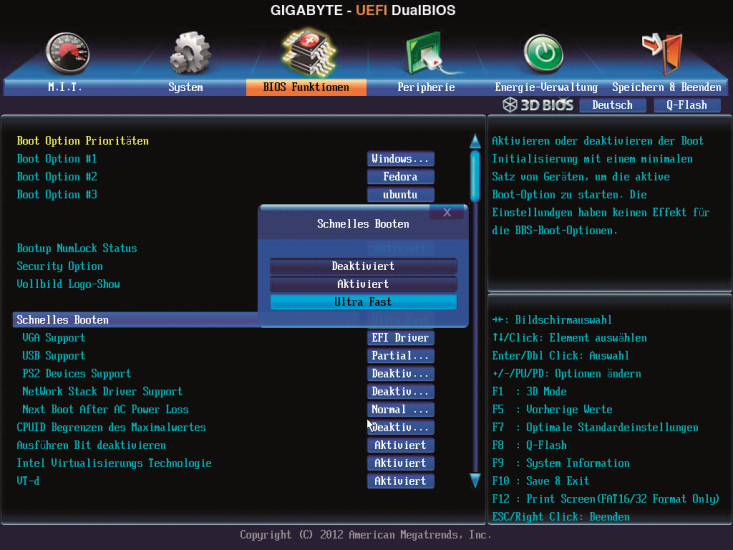
Turbostart: Wählen Sie im UEFI-BIOS die Option „Ultra Fast“ aus. Die Startzeit von Windows 8 verkürzt sich dann auf bis zu sieben Sekunden
PCs mit dem neuen UEFI-BIOS und einem installierten Windows 8 nutzen für den Start die Technik Fast Boot. Nach Angaben von Microsoft benötigt Windows 8 dann nur noch sieben Sekunden für den Start, wenn eine SSD eingebaut ist. Fast Boot wird im UEFI-BIOS aktiviert. Beim Mainboard-Hersteller Gigabyte zum Beispiel finden Sie die Funktion in den erweiterten Einstellungen auf der Registerkarte „BIOS Funktionen“. Wählen Sie hier bei „Schnelles Booten“ den Eintrag „Ultra Fast“ aus.
Speichern Sie die Einstellungen ab. Das UEFI-BIOS übernimmt jetzt die vollständige Kontrolle über die Hardware im PC und verwendet für den Start integrierte, standardisierte UEFI-Treiber. Auf diese Weise wird der klassische Initialisierungsprozess des BIOS drastisch verkürzt und Windows startet nach dem Einschalten des PCs fast augenblicklich.
Voraussetzung für den Turbostart ist eine UEFI-kompatible Grafikkarte. UEFI-kompatible Grafikkarten werden bislang nur vereinzelt angeboten. Manche Hersteller wie MSI, Asus oder Power Color stellen auf Anfrage auch für vereinzelte Modelle ein UEFI-kompatibles BIOS für Grafikkarten zur Verfügung, mit dem sich die Grafikkarte flashen lässt.
Die bislang einzigen Grafikkarten, die bereits UEFI-fähig sind, sind die in den Prozessor Ivy Bridge integrierten Grafikkerne von Intel.
Sie sollten mit Fast Boot nicht herumspielen, denn wenn die Grafikkarte nicht UEFI-kompatibel ist, dann bleibt der Bildschirm schwarz und Sie kommen nicht mehr ins UEFI-BIOS. In diesem Fall müssen Sie das UEFI-BIOS zurücksetzen. Auf Mainboards existiert dafür in der Regel der Jumper mit der Bezeichnung CLR_CMOS, den Sie kurzschließen müssen. Nehmen Sie dazu einen Schraubendreher oder einen gewöhnlichen Jumper. Nach der Überbrückung lässt sich das Setup des UEFI-BIOS wieder starten.